一天一个关于测试知识点,5分钟内讲解你最关心的软件测试问题,今天就来谈谈关于软件测试中的“测试HTTP协议基本功能使用技”。
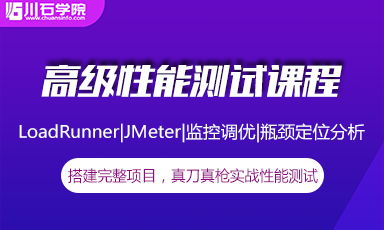
1.录制脚本
录制HTTP脚本在虚拟用户生成器Virtual User Generator中,如图3-2所示。
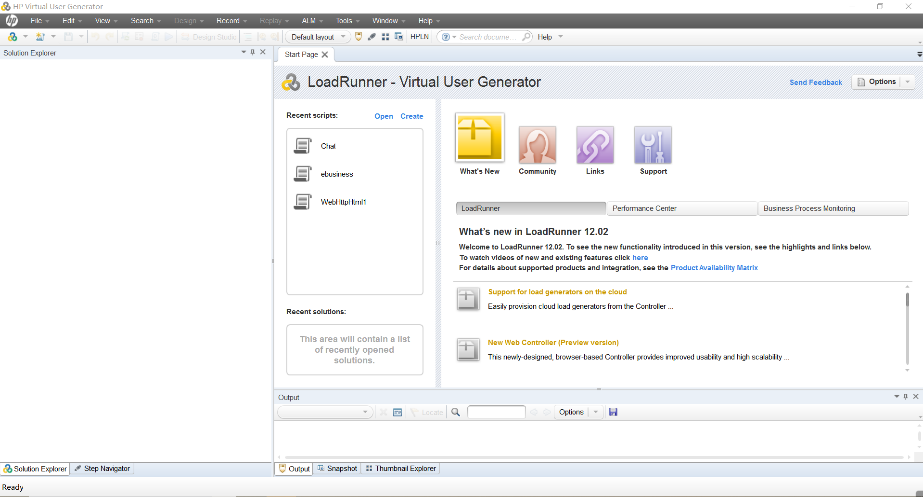
图3-2 Virtual User Generator主界面
单击“File->new Script and Solution”后选择协议。协议分为“单协议”“多协议”“移动”“常用”和“最近”五个。测试HTTP协议可以选择“单协议->WEB-HTTP/HTML”,如图3-3所示。(如果不知道选择那个协议,可以点击左下角的“协议分析软件”)。
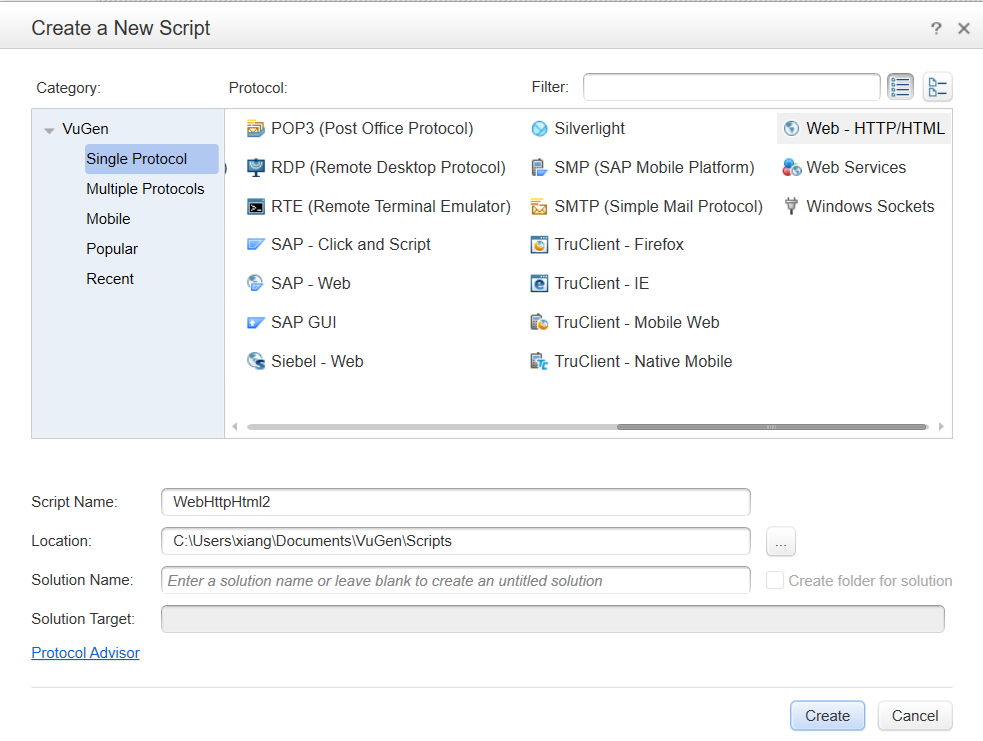
图3-3 选择协议
输入脚本名称,点【Create】按键。在显示页面中点击 Start recording 按钮,如图3-4所示。
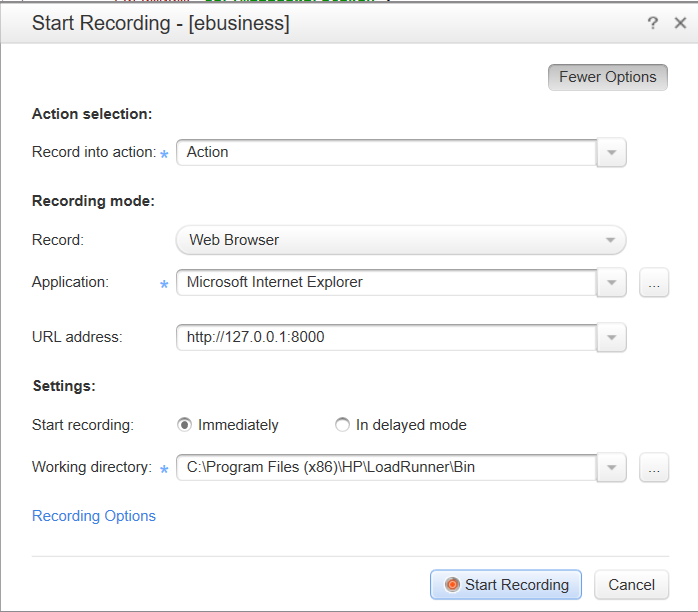
图3-4 开始录制
在这里,各个参数解释如下。
● Action selection:分为vuser_init、Action(默认)、vuser_end。其中Action是测试主体部分;vuser_init是测试前的初始化动作,比如“登录”操作;vuser_end是测试后的收尾动作,比如“登出”操作(vuser_init相当于unittest中的setUp方法;vuser_end相当于unittest中的tearDown方法)。
● Recording mode分为:“Web Browser”“Windows Application”以及“Remote Application via LoadRunner Proxy”三个选项。“Web Browser”测试B/S架构的产品;“Windows Application”测试C/S架构的产品;“Remote Application via LoadRunner Proxy”测试通过LoadRunner代理的远端应用产品,比如手机APP。在这里选择“Web Browser”。
● Application:录制使用的浏览器,默认为Internet Explorer。
● URL address:输入被测试软件系统的初始的URL。
● Start recording:分为“Immediately”与“In delay mode”。“Immediately”表示点击【Start Recording】后马上开始录制;“In delay mode”表示在录制操作过程中点击状态栏的录制按钮后开始录制。
● Working direction:为工作的路径,根据自身需要设置。
● Recording Options:点击进入录制设置,也可以通过菜单“Record->Recording Options”进入。
录制选项如图3-5所示。
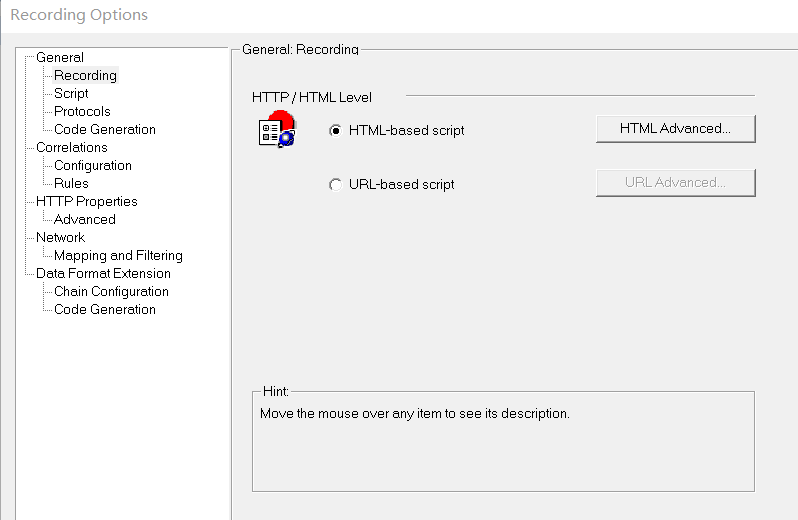
图3-5 选择录制选项
这种情况选择“基于HTML的脚本”还是“基于URL的脚本”,请参看下面扩展阅读(本文来自于网络资源),一般来说选择“基于HTML的脚本”就可以了。
扩展阅读:Recording录制选项
录制选项,我们选用什么样的录制方式,这里提供了两个大类的录制方式。
● HTML-based script基于HTML的脚本
这种方式录制出来的脚本是基于HTML基础的。一般来说如果我们是标准使用IE访问的B/S架构,我们应该使用HTML-BASE下的A script. containing explicit URLs only方式来录制脚本,这种脚本基于URL请求完成,不会带有任何前后依赖的内容。
A script. describing user actions(web_link,web_submit_form)
基于解释用户行为的脚本,注重描述用户做了什么操作类似于QTP,脚本简洁,基于用户操作模拟,浅显易懂,并且自身就包含了对象检查过程,无需校验
A script. containing explicit URLs only(web_url,web_submit_data)
基于URL请求的脚本录制类型,这种方式不考虑用户的操作,只考虑客户端发送的请求,注重于实际上系统做了什么
l URL-based script基于URL的脚本
这种方式录制出来的脚本是基于URL请求的。如果我们是一个非IE标准的C/S架构,我们建议使用URL-BASE来录制脚本,这样我们可以确保不会遗漏任何HTTP请求。
这种是基于URL请求的脚本录制方式,我们会录制得到所有的http请求,生成代码繁琐。
Data Format Extension数据格式扩展
最后单击【Start Recording】,就可以开始录制了。
如果录制的网页是中文网页,需要做如下设置。
通过菜单:“Record->Recording Options ->HTTP Properties->Advanced”中UTF-8必须选上,如图3-6所示。
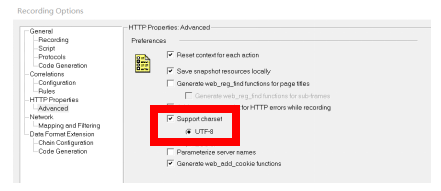
图3-6 选择支持中文字符
图3-7是录制过程中显示的菜单。从左到右依次为。
录制显示状态,分别为“录制开始(In delay mode模式下通过点击它开始录制)” “停止”“暂停”和“设置(录制状态时为灰色)”。右边有4个关键的按钮,依次为“事务开始”“事务结束”“集合点”和“注释”。注释就是在录制脚本中书写注释脚本。事务以及集合点将在后续章节中进行介绍。录制过程中如图3-4选择的浏览器弹出URL地址页面进行操作,系统自动记录操作过程,直到单击【停止】按钮为止。图3-8为录制完毕后的界面(录制完毕会让选择关联,本节在关联一节中会详细介绍)。
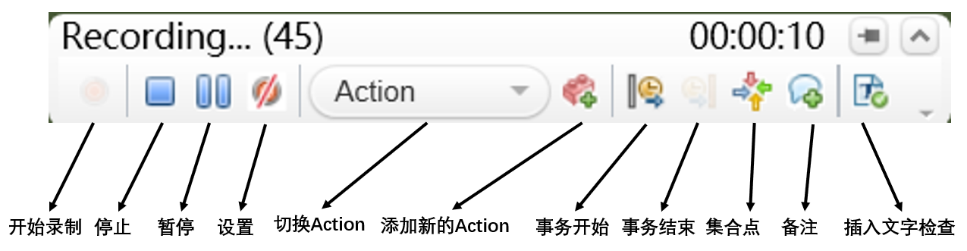
图3-7 录制过程中显示的菜单
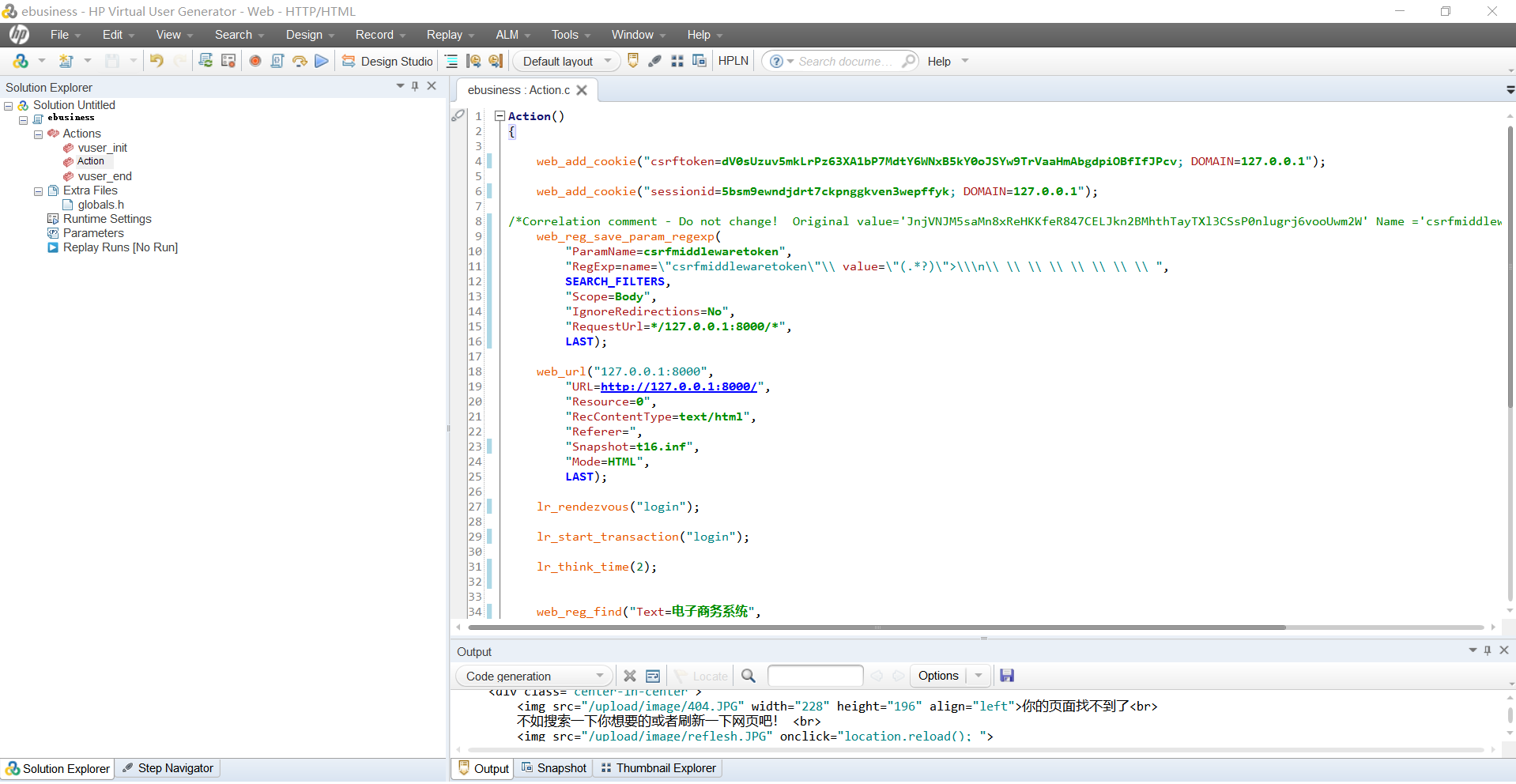
图3-8 录制完毕后的界面
图3-8中,可以通过录制日志窗口查看录制过程中的详细记录;右上是录制产生的录制代码,可以在里面进行修改。
图3-9是LoadRunner Virtual User Generator的工作原理,由此可见,LoadRunner的录制过程其实就是在客户端和服务器端搭建起来的一个虚拟监听器。
介绍VuGen的工作原理前,先了解一下浏览器的工作原理,这对后面学习录制与开发脚本将会有很大的帮助。
实际上,可以把浏览器看成一个通用C/S程序的客户端,其工作原理和C/S架构的程序基本一致。简单来说,当用户访问某个HTML文件时,浏览器首先把该HTML文件拿到,然后进行语法分析。如果这个HTML文件包含图片、视频等信息,浏览器会再次访问后台Web服务器,依次获取这些图像、视频文件,然后把HTML和图像、视频文件组装起来,显示在屏幕上,如图3-10所示。
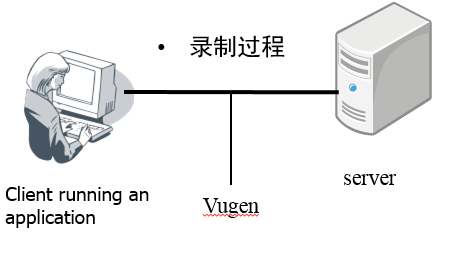
图3-9 录制原理

图3-10 浏览器的工作原理
本章节会讲关于“测试HTTP协议基本功能使用技巧”的内容,这些内容会分为四部分,每个工作日小编都会更新一个新的小知识,希望大家多多关注我们,一起来学习喔!